Funktionen, Programme usw. können den Funktionstasten nach Belieben zugewiesen werden.
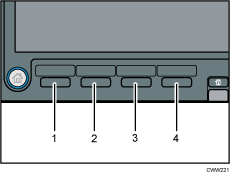
Funktionstaste 1
Funktionstaste 2
Funktionstaste 3
Funktionstaste 4
Sie können Funktionstaste 3 und Funktionstaste 4 auf einem Gerät vom Typ 1, 2 oder 3 benutzen.
Funktionen, die den Funktionstasten zugewiesen werden können:
Kopierer
Document Server
Drucker
Scanner
Integrierte Softwareanwendungen
Programme, die von den Kopierer- oder Scannerfunktionen registriert wurden
Drucker-Controller
![]() Drücken Sie die Taste [User Tools].
Drücken Sie die Taste [User Tools].
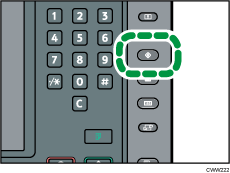
![]() Drücken Sie [Systemeinstellungen].
Drücken Sie [Systemeinstellungen].
![]() Sicherstellen, dass die Registerkarte [Allg. Funkt.] ausgewählt ist.
Sicherstellen, dass die Registerkarte [Allg. Funkt.] ausgewählt ist.
![]() Auf [Funktionstasten-Zuweisung] drücken.
Auf [Funktionstasten-Zuweisung] drücken.
![]() Wählen Sie [Funktionstaste 1], [Funktionstaste 2], [Funktionstaste 3] oder [Funktionstaste 4], der Sie eine Funktion zuweisen möchten.
Wählen Sie [Funktionstaste 1], [Funktionstaste 2], [Funktionstaste 3] oder [Funktionstaste 4], der Sie eine Funktion zuweisen möchten.
![]() Wählen Sie eine Funktion aus und drücken Sie anschließend [OK].
Wählen Sie eine Funktion aus und drücken Sie anschließend [OK].
Um eine bereits zugewiesene Funktion zu löschen, [Nicht zuweisen] auswählen und anschließend auf [OK] drücken.
![]() Drücken Sie die Taste [User Tools].
Drücken Sie die Taste [User Tools].
![]()
Einer Funktionstaste kann jeweils nur eine Funktion zugewiesen werden.
Dieselbe Funktion oder dasselbe Programm kann jeweils nur einer Funktionstaste zugewiesen werden.
Diese Einstellungen können auch über den Web Image Monitor konfiguriert werden. Weitere Informationen finden Sie in der Hilfe zu Web Image Monitor.
Einzelheiten zum Erstellen eines Programms finden Sie unter Funktionen in einem Programm registrieren.
